Cómo cambiar el color y el tamaño del puntero en macOS
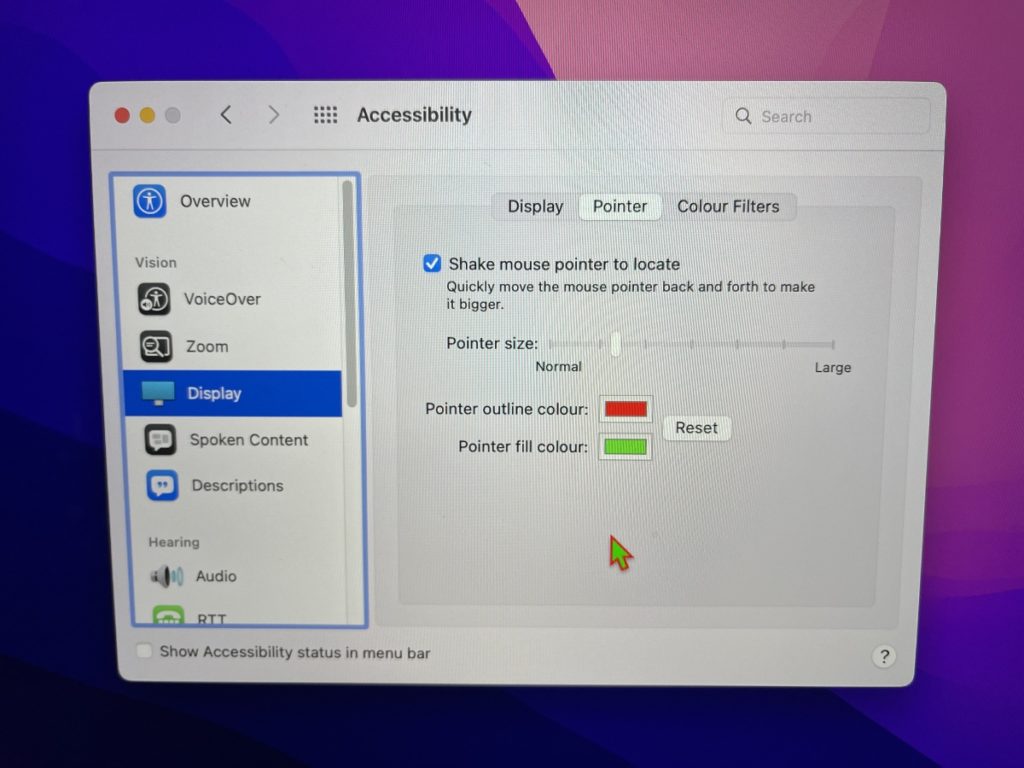
Si su Mac ejecuta macOS Monterey o posterior, puede cambiar el color y el tamaño del puntero según sus preferencias personales.
Con la nueva configuración del puntero que se encuentra en Accesibilidad, los usuarios pueden cambiar el tamaño, el color del contorno y el color de relleno del puntero. Estas configuraciones permiten a los usuarios cambiar significativamente la apariencia del puntero del mouse de su dispositivo.
En esta guía, le mostraremos paso a paso cómo puede cambiar el color y el tamaño del puntero del mouse en macOS.
Cómo cambiar el color y el tamaño del puntero en macOS
Cambiar el color y el tamaño del puntero en macOS Monterey o posterior es muy fácil, y puede hacerlo en unos pocos pasos simples. Simplemente siga las instrucciones a continuación y personalice el puntero del mouse de macOS.
Paso 1. Abra Preferencias del sistema y vaya a la opción Accesibilidad .
Paso 2. En la página de configuración de Accesibilidad, seleccione Pantalla en el panel lateral.
Paso 3. Ahora haga clic en la pestaña Puntero desde la parte superior.
Paso 4. Mueva el control deslizante Tamaño del puntero para aumentar o disminuir el tamaño del puntero de macOS.
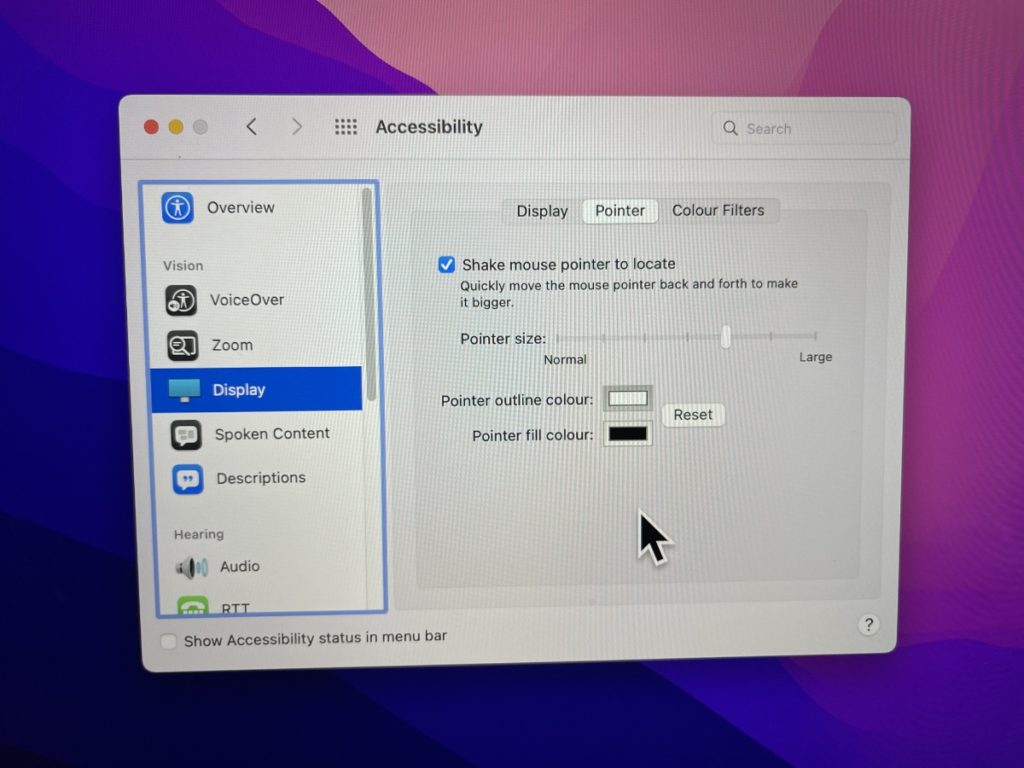
Paso 5. Para cambiar el color del contorno del puntero, haga clic en el botón de color blanco y, en la paleta de colores, seleccione el color del contorno que desee.
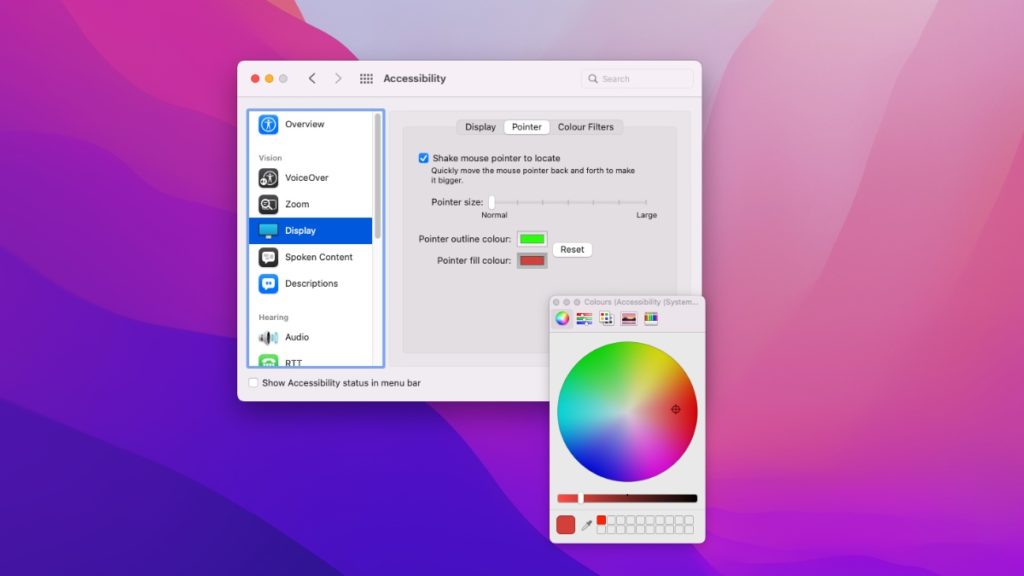
Paso 6. Ahora cambie el color de relleno del puntero al color de su elección.
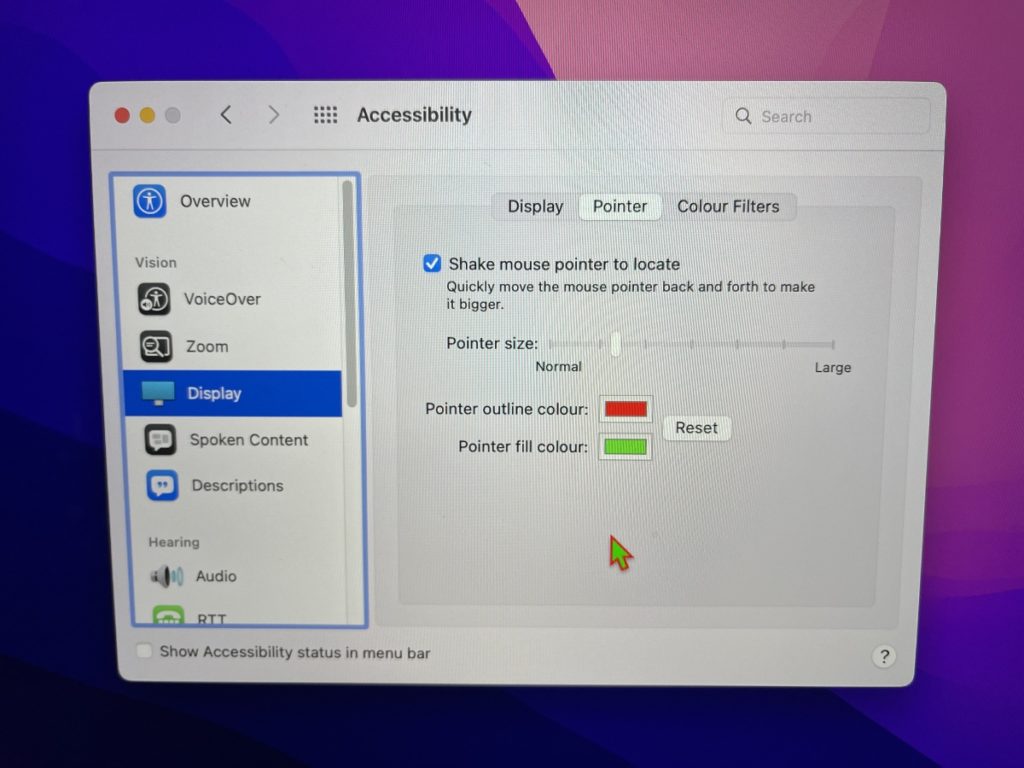
Si está satisfecho con los resultados, cierre la ventana Preferencias del sistema. Si no está satisfecho y desea recuperar el aspecto predeterminado, simplemente haga clic en el botón Restablecer.
Ahí lo tiene, así es como puede usar la configuración de accesibilidad del puntero para cambiar la apariencia del puntero de su Mac.
Precaución : una pequeña cantidad de usuarios de Mac han informado que cambiar la configuración del puntero puede causar problemas de pérdida de memoria en Mac. Si tiene problemas similares, consulte esta guía sobre cómo solucionar problemas de pérdida de memoria en macOS Monterey.
Tags: Accesibilidad guía Cómo Consejos para Mac macOS Monterey consejos de macOS consejos tutorial

Marcos Robson es redactor autónomo de Tech&Crumb y redacta los temas de seguridad, privacidad, libertad de información y cultura hacker (WikiLeaks y criptografía). Actualmente trabaja en en Nueva York (Wired).






